Una biblioteca de materiales es una colección de materiales y objetos relacionados. Algunas de las bibliotecas las proporciona Autodesk y otras las crean los usuarios. Puede crear bibliotecas para organizar los materiales.
También puede compartir bibliotecas con otros integrantes del equipo y utilizar las mismas bibliotecas con Autodesk Inventor y AutoCAD a fin de mantener la uniformidad en el uso de materiales.
Las bibliotecas que proporciona Autodesk están bloqueadas, como indica el icono de bloqueo. Los materiales de una biblioteca bloqueada no se pueden sobrescribir o suprimir. Puede copiar materiales de una biblioteca bloqueada en bibliotecas creadas por el usuario, en las que los materiales sí se pueden sobrescribir o suprimir. En la siguiente figura, la biblioteca Materiales del proyecto AB es una biblioteca desbloqueada creada por el usuario.
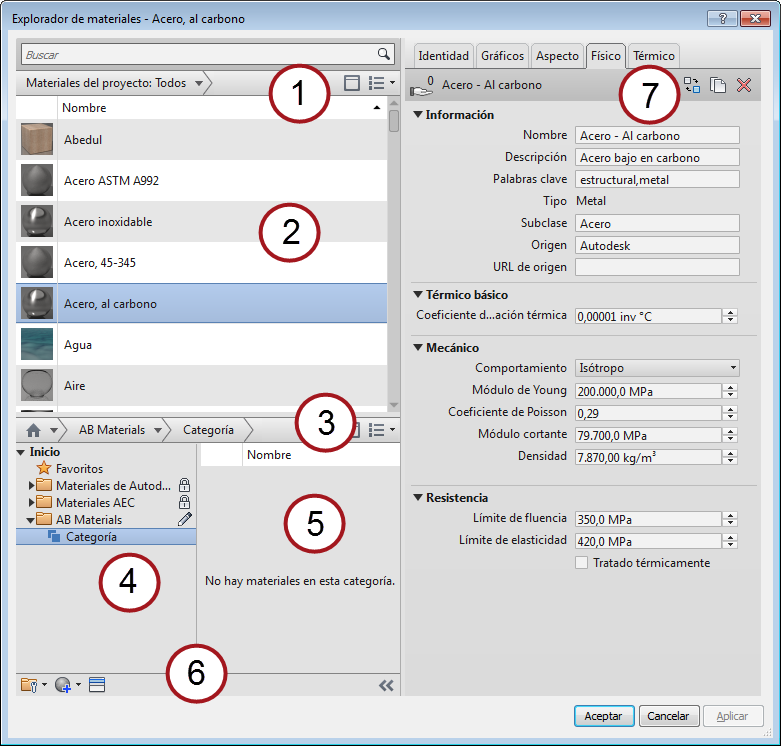
Explorador de materiales
Las bibliotecas se pueden subdividir mediante la introducción de categorías y la clasificación de los materiales en tales categorías. Una biblioteca proporcionada por Autodesk contiene numerosas categorías de materiales que se organizan por tipo como, por ejemplo, Hormigón, Metal y Vidrio. Las bibliotecas y categorías creadas por el usuario se pueden organizar de varias formas como, por ejemplo, según el uso o el nombre del proyecto. En la figura, la biblioteca Materiales del proyecto AB contiene la categoría Construcción.
Para trabajar con bibliotecas, acceda al Explorador de materiales haciendo clic en la ficha Gestionar grupo Configuración
grupo Configuración
![]() Materiales.
Materiales.
| Región | Función |
|---|---|
| 1 | Botón para mostrar y ocultar el panel de la biblioteca  y botón del menú de configuración de materiales del proyecto y botón del menú de configuración de materiales del proyecto  : estos dos botones permiten modificar la vista de los materiales del proyecto y del panel de la biblioteca en la ventana del Explorador de materiales. Haga clic en el botón : estos dos botones permiten modificar la vista de los materiales del proyecto y del panel de la biblioteca en la ventana del Explorador de materiales. Haga clic en el botón  para mostrar u ocultar el panel de la biblioteca en la parte inferior. Puede que le interese ocultar el panel de la biblioteca para tener más espacio para ver los materiales del proyecto. Puede utilizar el menú de configuración de los materiales del proyecto para mostrar u ocultar el panel de la biblioteca en la parte inferior. Puede que le interese ocultar el panel de la biblioteca para tener más espacio para ver los materiales del proyecto. Puede utilizar el menú de configuración de los materiales del proyecto  para filtrar la visualización de los materiales en la lista de materiales del proyecto. para filtrar la visualización de los materiales en la lista de materiales del proyecto. |
| 2 | Lista de materiales del proyecto: muestra los materiales del proyecto actual, independientemente de si están o no aplicados a objetos. Haga clic con el botón derecho en un material de la lista para acceder a un menú de tareas comunes, como Cambiar nombre, Duplicar y Añadir a la biblioteca. |
| 3 | Botón para mostrar y ocultar el panel de la biblioteca  y botón del menú de configuración de materiales del proyecto y botón del menú de configuración de materiales del proyecto  : estos dos botones permiten modificar la forma en que se muestran las bibliotecas y los materiales en la ventana del Explorador de materiales. Haga clic en el botón que permite mostrar y ocultar el panel de la biblioteca : estos dos botones permiten modificar la forma en que se muestran las bibliotecas y los materiales en la ventana del Explorador de materiales. Haga clic en el botón que permite mostrar y ocultar el panel de la biblioteca  para mostrar u ocultar el árbol de la biblioteca. Puede que le interese ocultar el árbol de la biblioteca para tener más espacio para ver los materiales de las bibliotecas. Puede utilizar las opciones del menú de configuración de la biblioteca para mostrar u ocultar el árbol de la biblioteca. Puede que le interese ocultar el árbol de la biblioteca para tener más espacio para ver los materiales de las bibliotecas. Puede utilizar las opciones del menú de configuración de la biblioteca  para filtrar la visualización de los materiales en la lista de materiales de la biblioteca. para filtrar la visualización de los materiales en la lista de materiales de la biblioteca. |
| 4 | Lista de bibliotecas: muestra las bibliotecas abiertas y las categorías (clases) en las bibliotecas. |
| 5 | Lista de materiales de la biblioteca: muestra los materiales de la biblioteca o la categoría (clase) seleccionada en la lista de bibliotecas. |
| 6 |
Barra de herramientas del Explorador de materiales: proporciona controles para gestionar bibliotecas, crear materiales nuevos o duplicar materiales existentes o abrir y cerrar el Explorador de objetos. |
| 7 | Cuando se selecciona un material en la lista de bibliotecas (panel izquierdo), el panel derecho muestra las fichas (objetos) asociadas al material. Haga clic en las fichas (por ejemplo, Identidad o Aspecto) para ver las propiedades y objetos del material. Cuando se visualizan los materiales de las bibliotecas, las propiedades son de solo lectura. |
Tareas frecuentes del Explorador de materiales
Para añadir un material al proyecto actual, localice el material en una biblioteca existente y utilice uno de estos métodos:
- Haga doble clic en el material en la lista de bibliotecas.
- Arrastre y coloque el material de la lista de bibliotecas en la lista de materiales del proyecto.
- Haga clic con el botón derecho en el material
 Añadir a
Añadir a  Materiales de documento.
Materiales de documento. - Seleccione el material en la lista de bibliotecas y, a continuación, haga clic en el botón Añadir
 situado a la derecha del material.
situado a la derecha del material. 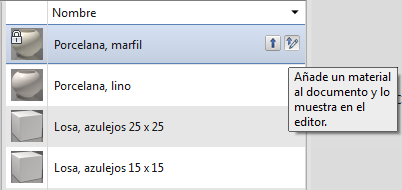
Para copiar un material en una biblioteca, utilice uno de estos métodos:
- Arrastre y coloque el material en la biblioteca.
- Haga clic con el botón derecho en el material
 Añadir
Añadir  <Nombre de la biblioteca>.
<Nombre de la biblioteca>.
Si copia un material en una biblioteca en la que ya existe otro material con el mismo nombre, se le preguntará si desea sobrescribir la versión existente en la ubicación de destino o si desea conservar ambos materiales. Si elige conservar ambos materiales, al nombre del material que se está copiando se le añade un número, por ejemplo, Porcelana, Marfil(2).